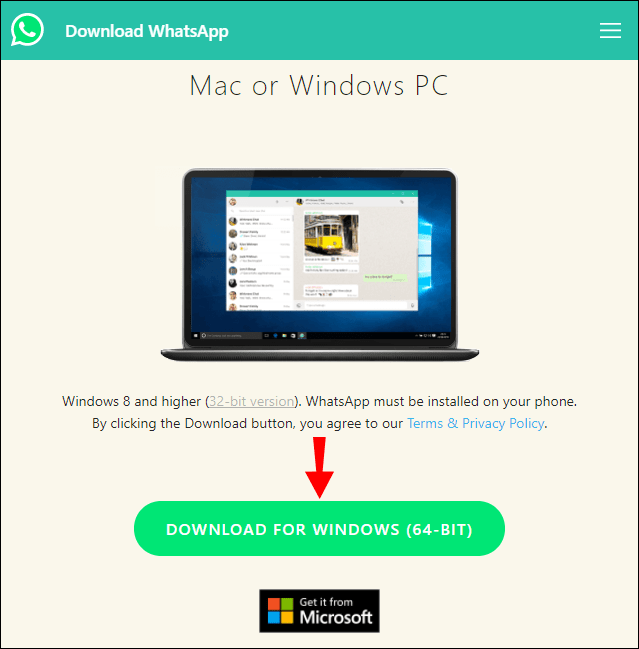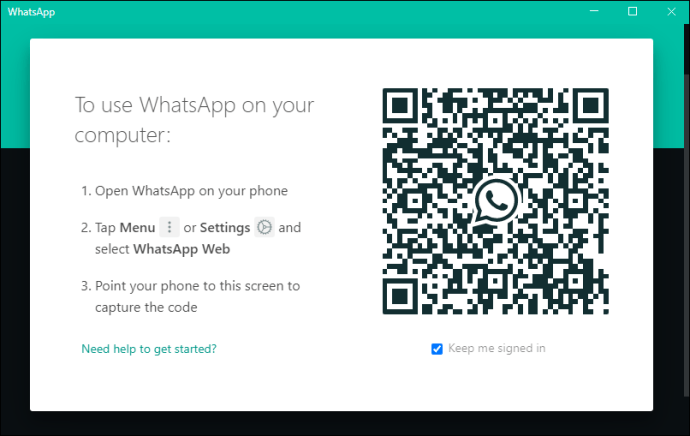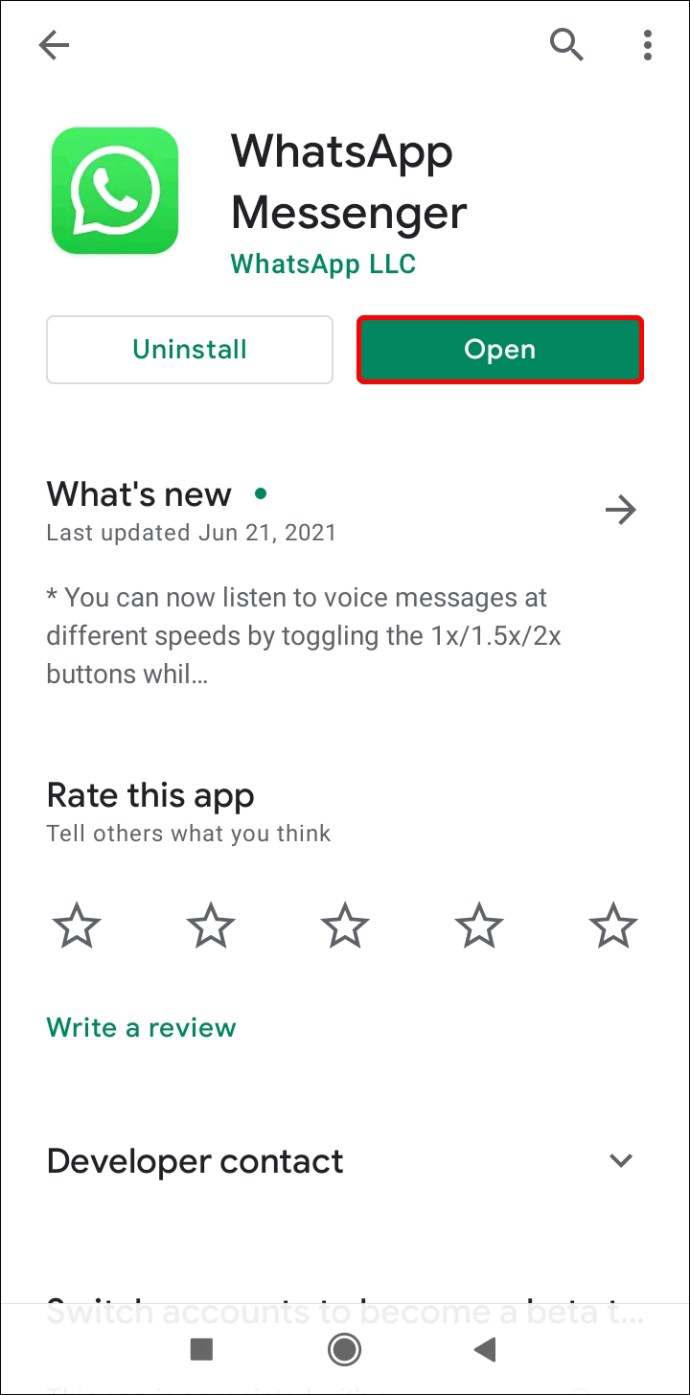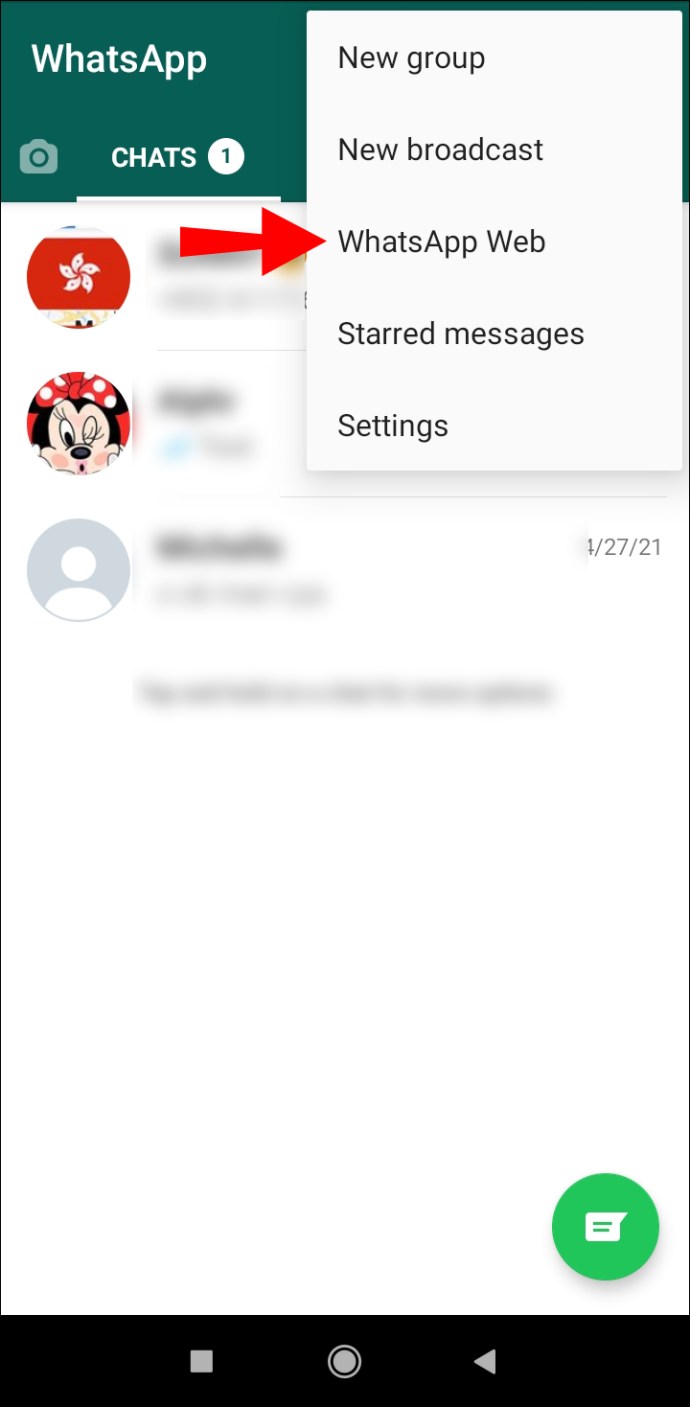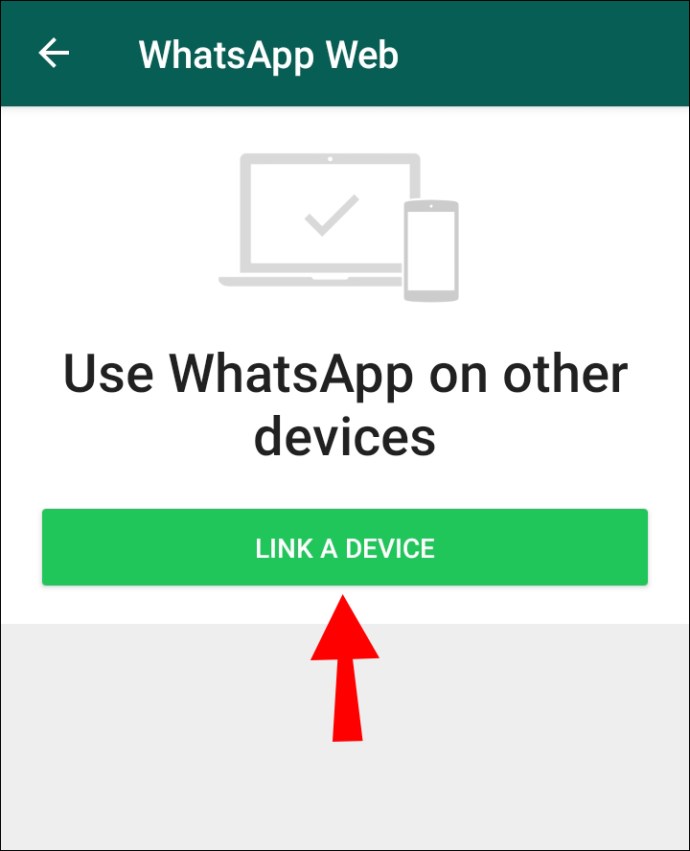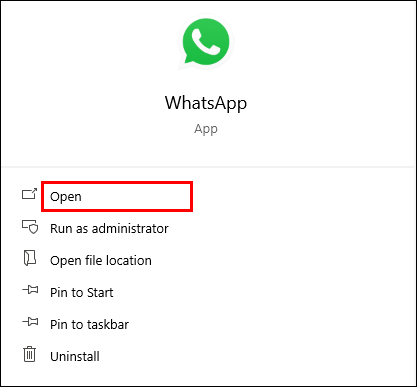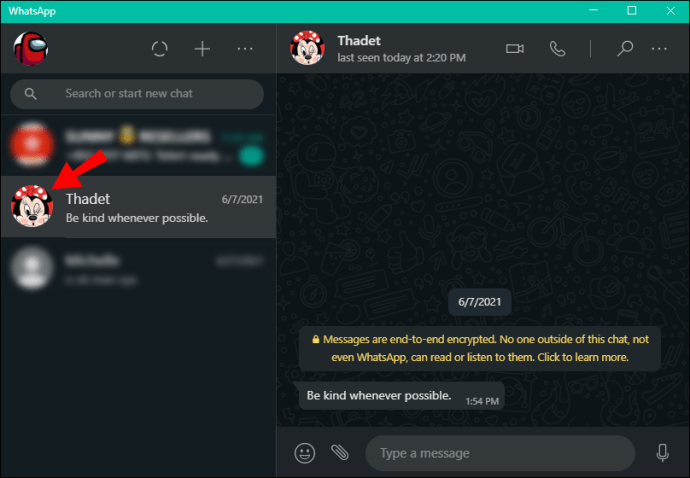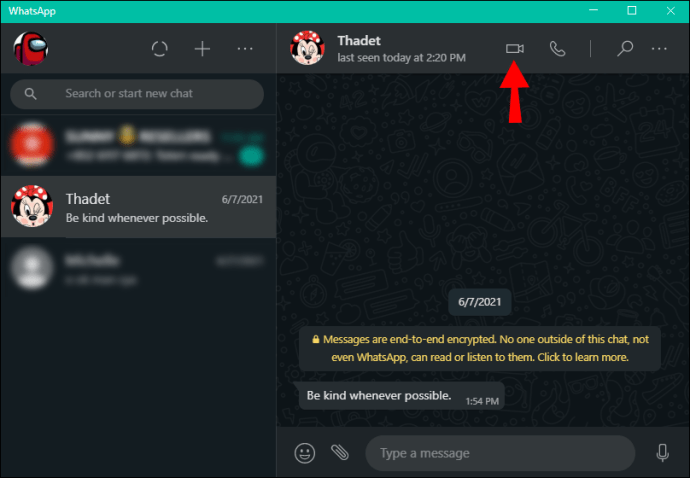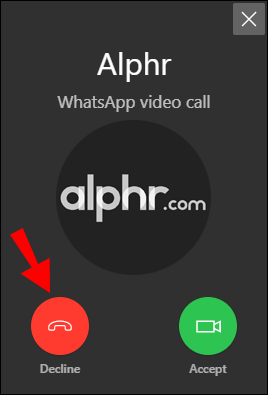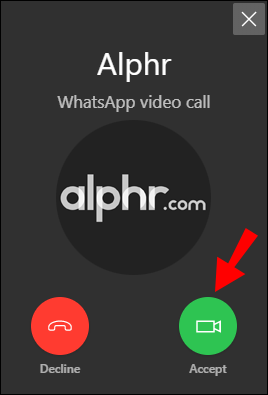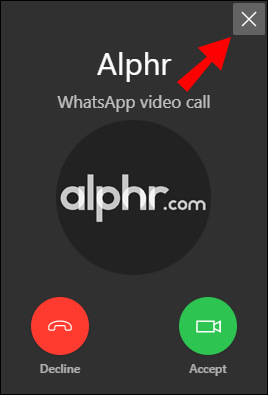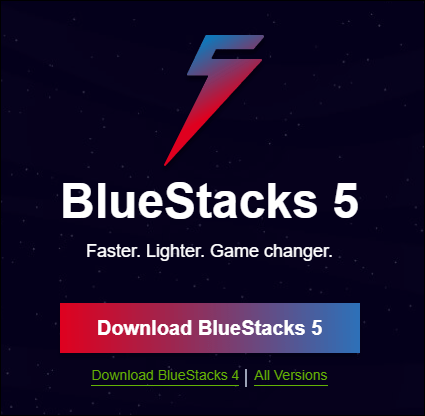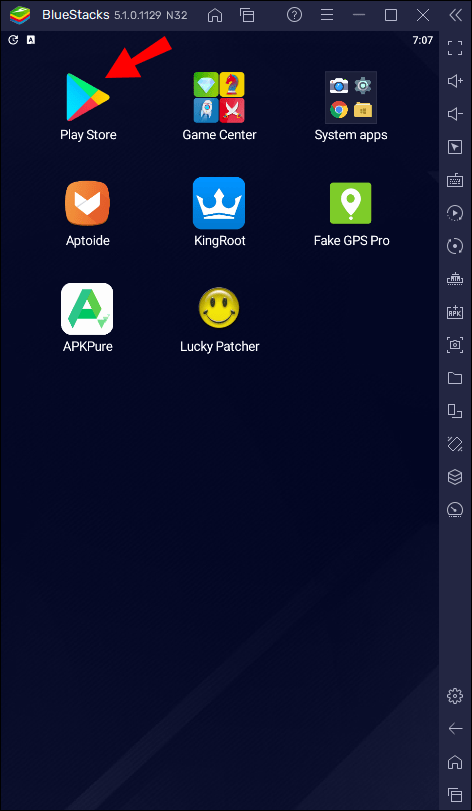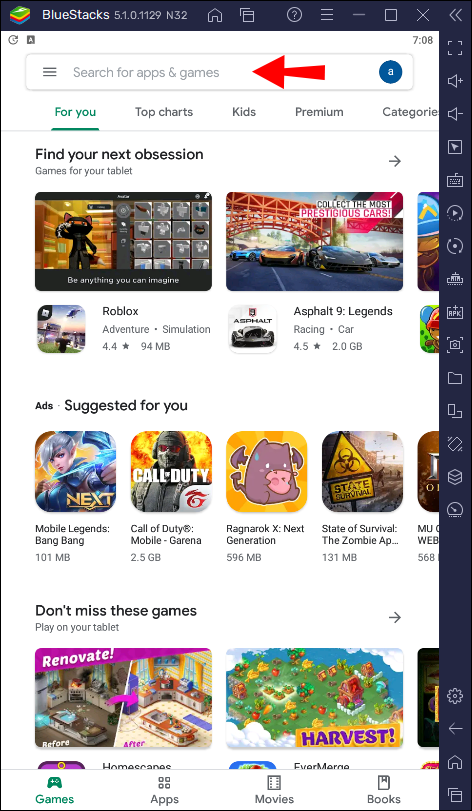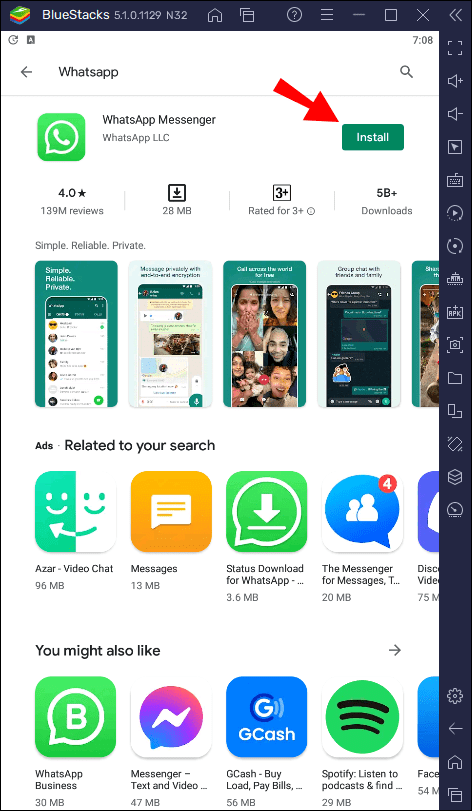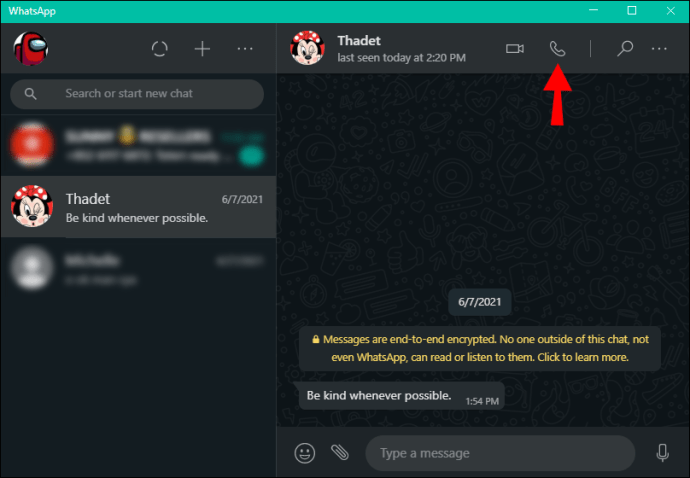Долгое время WhatsApp предлагал текстовые сообщения и голосовые / видеозвонки только через приложения для Android и iPhone. К счастью, эта функция теперь доступна и для настольных компьютеров. Настольное приложение выглядит точно так же, как на вашем телефоне, поэтому его легко адаптировать. Если вы хотите узнать, как совершать видеозвонок в WhatsApp в Windows 10, обязательно прочтите эту статью.
Как сделать видеозвонок в WhatsApp в Windows 10
Настройка WhatsApp
Прежде чем приступить к видеозвонку через настольное приложение, давайте поговорим о настройке WhatsApp.
- Установите WhatsApp на свой телефон. Если вы пользователь Android, перейдите в Play Маркет и загрузите его. Пользователи iPhone пойдут в App Store.
- Настройте WhatsApp на своем телефоне.
- Загрузите настольное приложение WhatsApp для Windows с этого веб-сайта: //www.whatsapp.com/download.
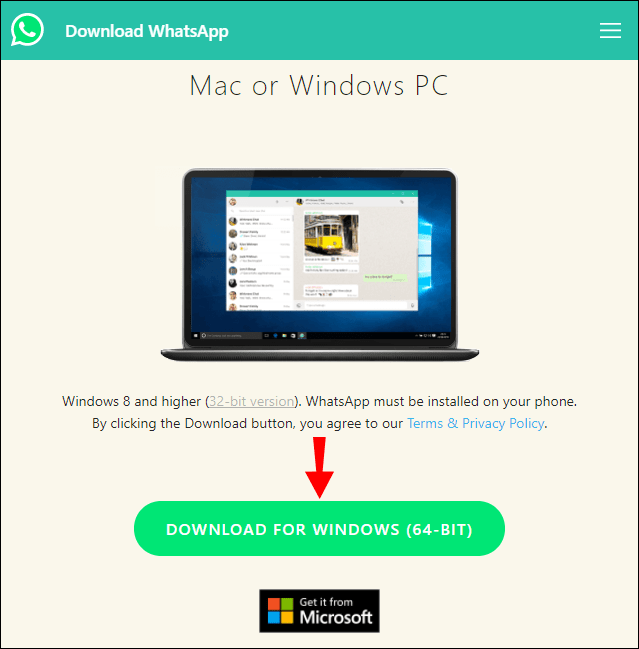
- После того, как вы загрузите и установите его, на вашем рабочем столе появится всплывающее меню с QR-кодом.
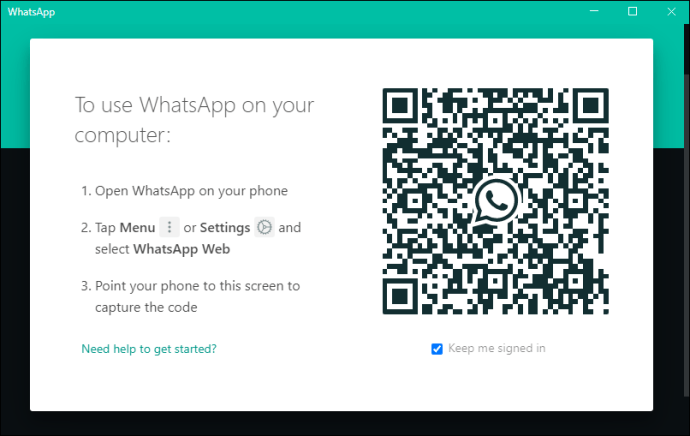
- Откройте WhatsApp на своем телефоне.
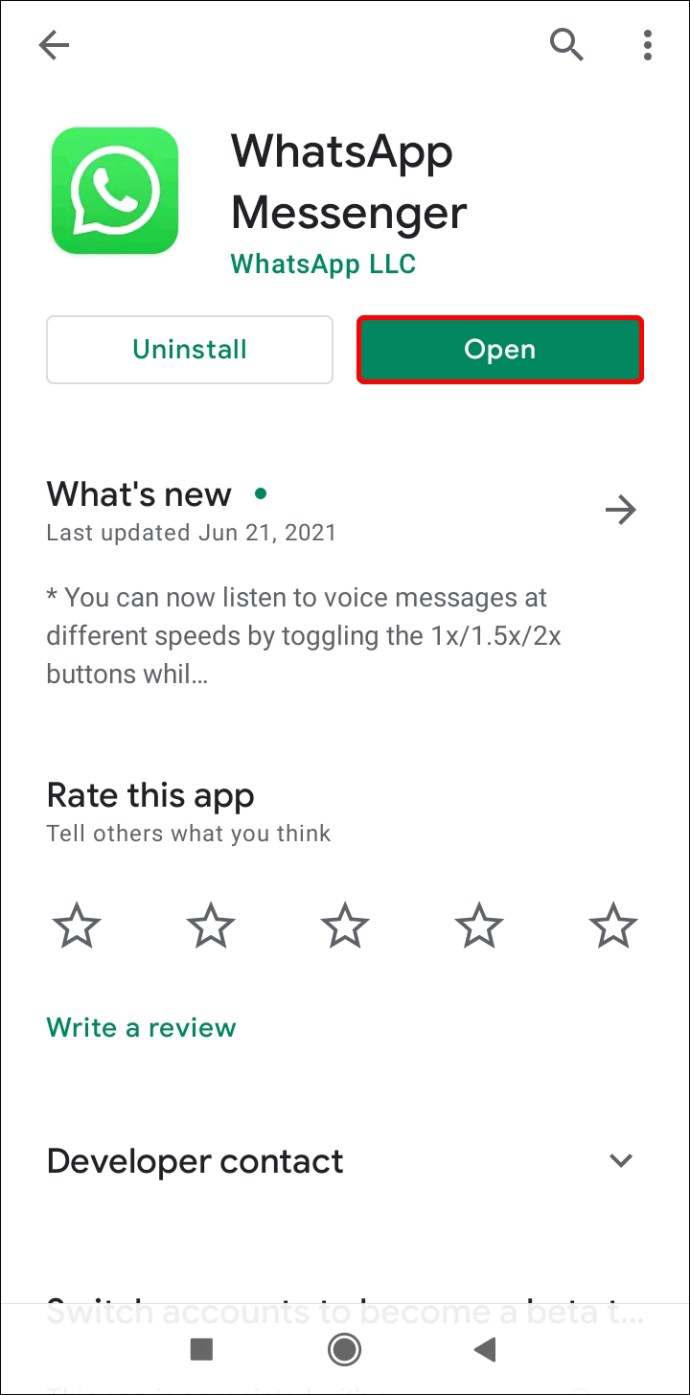
- Коснитесь значка с тремя точками в правом верхнем углу.
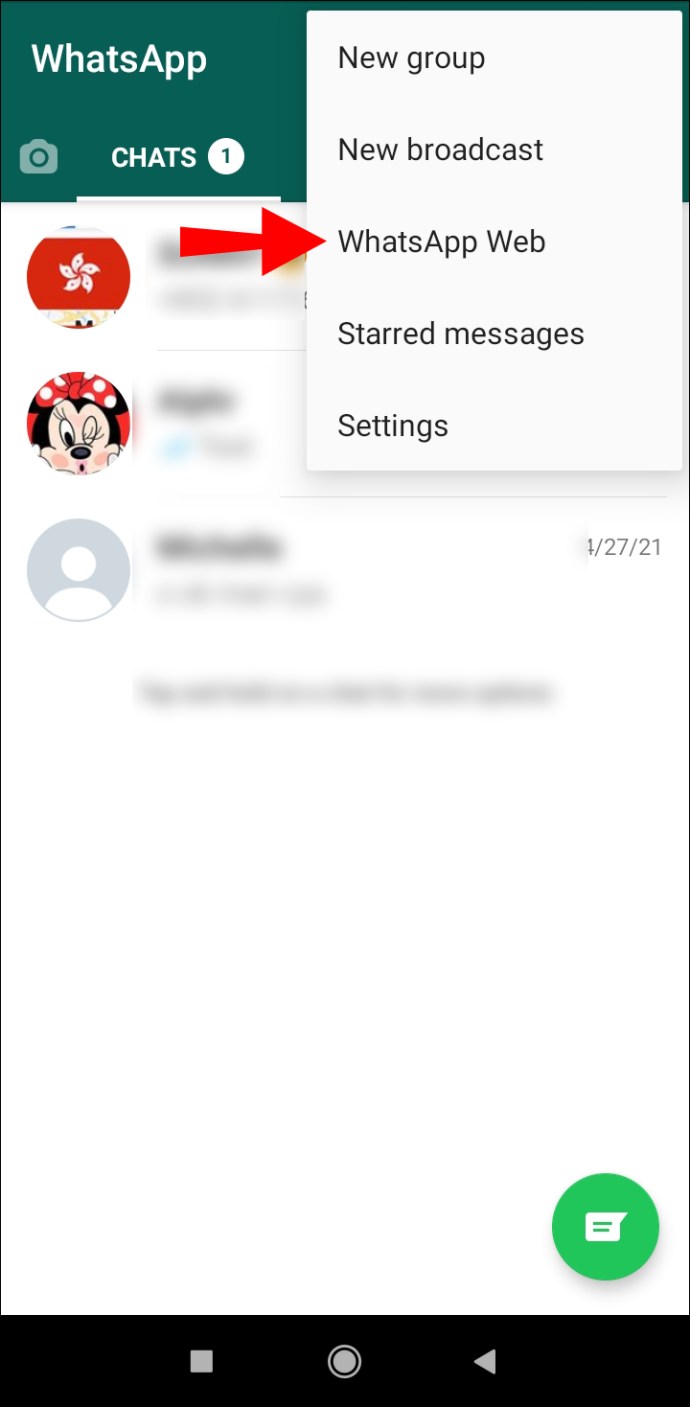
- Коснитесь «WhatsApp Web».
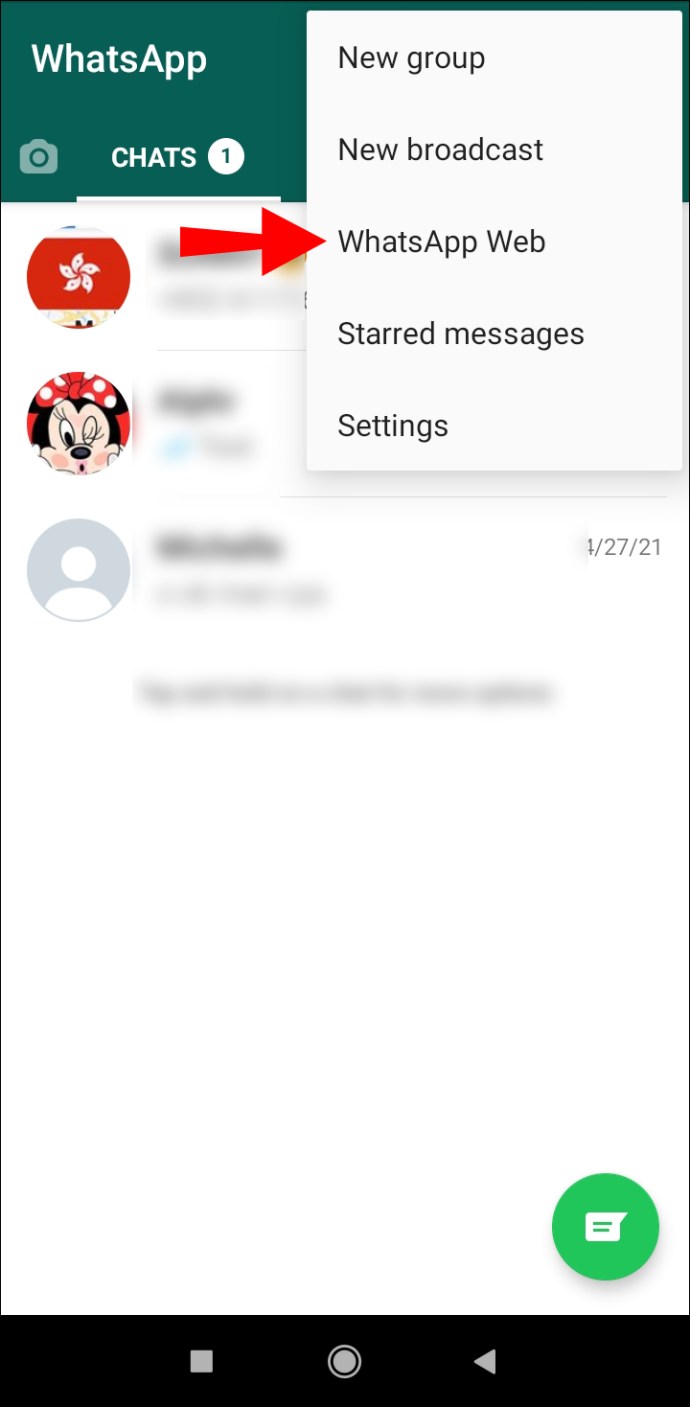
- Нажмите «Связать устройство».
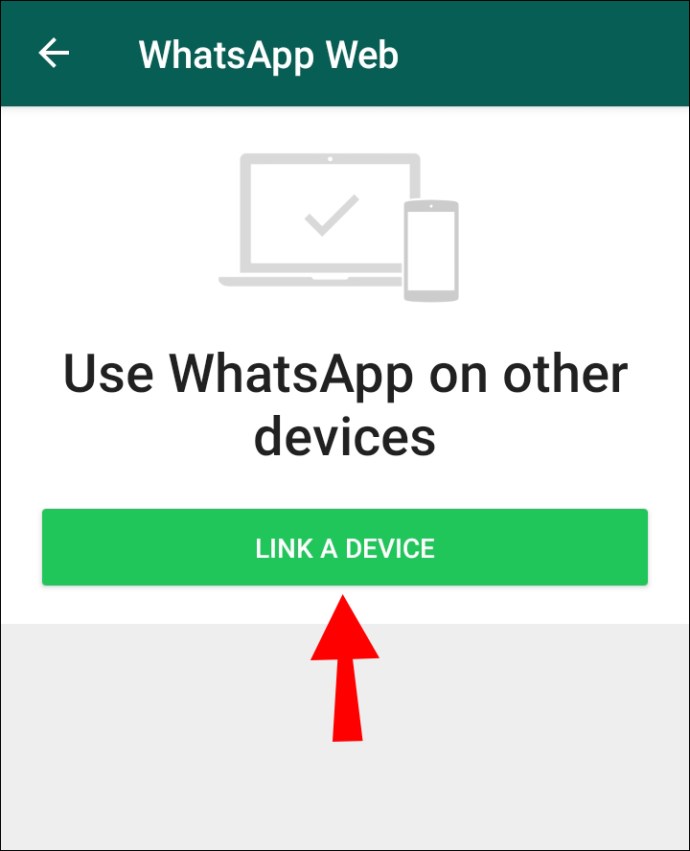
- Если у вас есть графический ключ для разблокировки, введите его сейчас.
- Отсканируйте QR-код из настольного приложения.
Вот и все! Ваше телефонное приложение WhatsApp будет синхронизировано с вашим настольным приложением, и вы будете видеть все свои чаты на своем компьютере. Теперь вы можете использовать настольное приложение для отправки сообщений, а также для телефонных и видеозвонков.
Кончик: Настольное приложение WhatsApp - это не то же самое, что WhatsApp Web. Последняя представляет собой платформу, к которой вы получаете доступ через свой браузер. Как и в случае с настольным приложением, вам также необходимо отсканировать QR-код для доступа к WhatsApp Web, но разница в том, что вы не сможете совершать телефонные или видеозвонки через браузер. Для этого вам необходимо установить приложение.
Требования и оборудование
Для настройки WhatsApp на вашем устройстве и совершения видеозвонка необходимы определенные требования и оборудование.
- Компьютер / ноутбук с камерой, встроенной или в качестве аксессуара.
- Мобильный телефон.
- Аудиовыход и микрофон.
- Активное подключение к Интернету как на вашем телефоне, так и на вашем компьютере. Хотя видеозвонок не будет проходить напрямую через ваш телефон, для настольного приложения требуется, чтобы он был подключен к Интернету.
- WhatsApp установлен и на вашем телефоне, и на вашем компьютере.
Видеозвонки WhatsApp в Windows 10
Совершение видеозвонка
Теперь, когда вы настроили WhatsApp и проверили свое оборудование, мы можем обсудить этапы видеозвонка. Важно знать, что в настоящее время нельзя совершать групповые вызовы в настольном приложении. Однако вы можете позвонить любому человеку, выполнив следующие действия:
- Откройте настольное приложение WhatsApp.
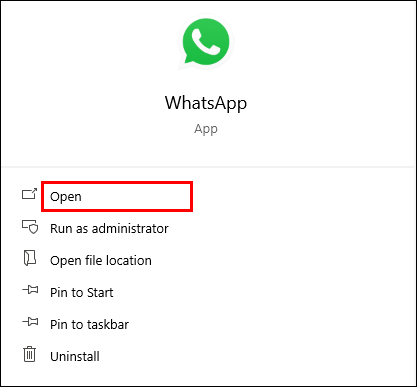
- Выберите контакт, которому вы хотите позвонить.
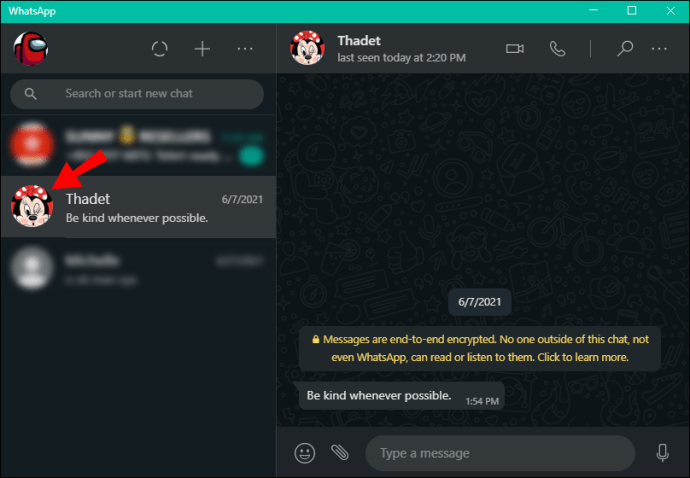
- Коснитесь значка камеры в правом верхнем углу.
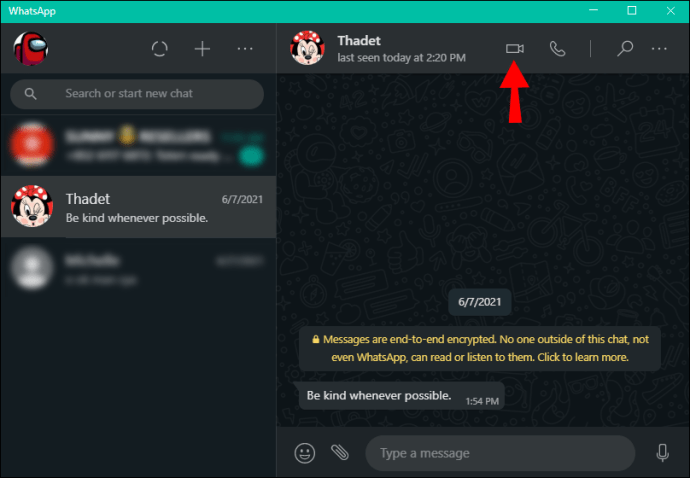
- Когда вы закончите, нажмите красный значок, чтобы завершить звонок.
Ответ на видеозвонок
Когда кто-то пытается дозвониться до вас через WhatsApp, у вас есть три варианта:
- Нажмите «Принять», чтобы принять видеозвонок.
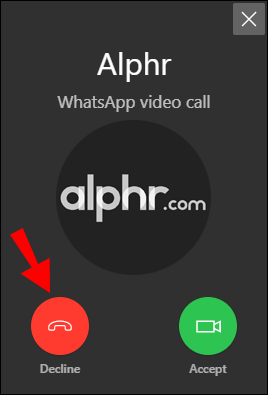
- Нажмите «Отклонить», чтобы отклонить вызов.
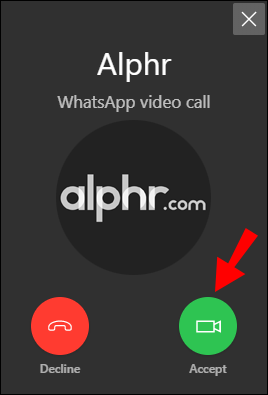
- Нажмите «X» в правом верхнем углу, чтобы игнорировать.
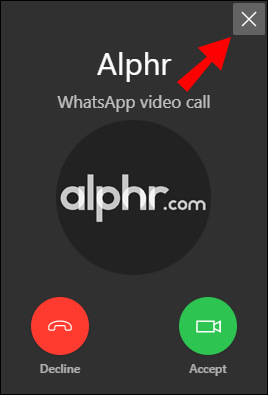
Использование BlueStacks
Хотя оно было разработано как дополнение к приложению вашего телефона, есть способ использовать настольное приложение WhatsApp даже без телефона. Это возможно с помощью приложения-эмулятора, такого как BlueStacks. Эти приложения по сути создают среду Android в вашей Windows, поэтому вы можете использовать свой компьютер как телефон Android.
Чтобы использовать WhatsApp с BlueStacks, выполните следующие действия:
- Загрузите BlueStacks на свой компьютер, посетив этот сайт: //www.bluestacks.com/.
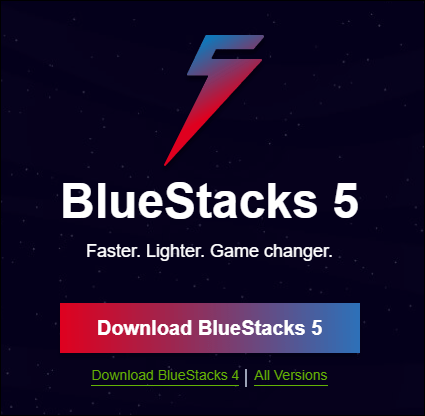
- После загрузки и установки войдите в систему или зарегистрируйте новую учетную запись.
- Откройте PlayStore.
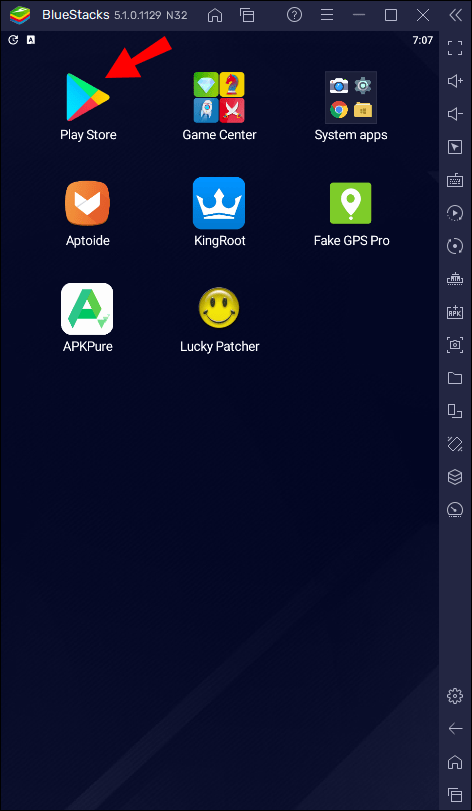
- Коснитесь значка поиска в правом верхнем углу.
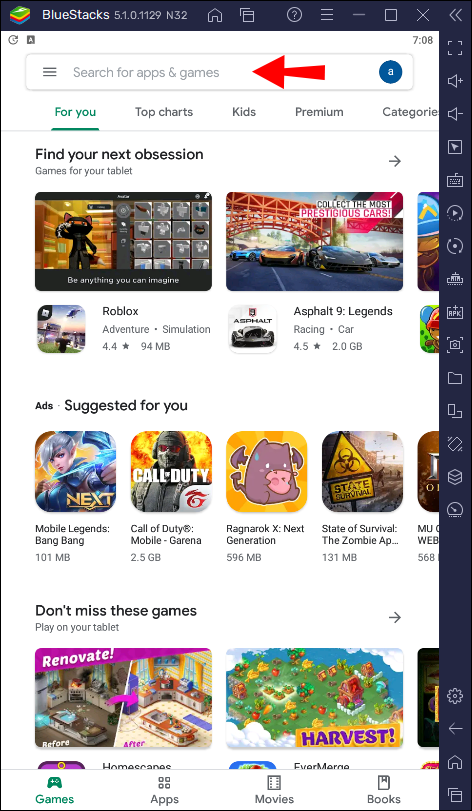
- Введите «WhatsApp».
- Нажмите «Установить».
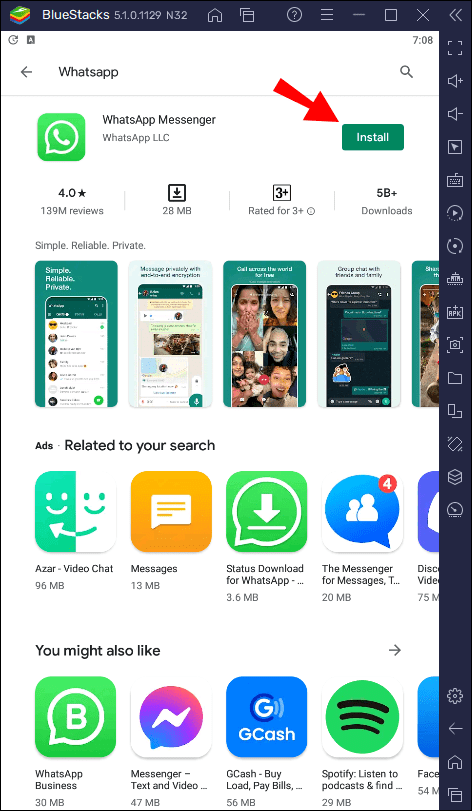
- После установки приложения откройте его и подтвердите свой номер телефона.
Выполнено! Теперь вы можете использовать WhatsApp на своем компьютере без телефона.
Использование WhatsApp в Windows 10
Из-за схожести между телефоном и настольным приложением вам не составит труда разобраться, как использовать WhatsApp. Давайте рассмотрим некоторые возможности вашего настольного приложения.
Телефонные звонки
Если вы не хотите совершать видеозвонок, вы также можете позвонить прямо из приложения для ПК. Вот как это можно сделать:
- Откройте настольное приложение WhatsApp.
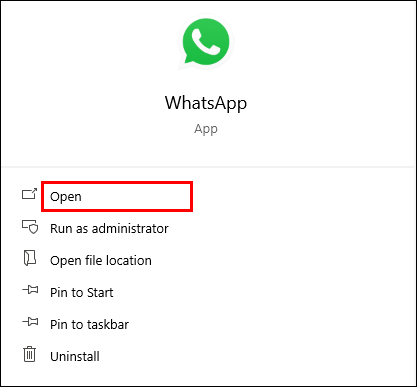
- Выберите контакт.
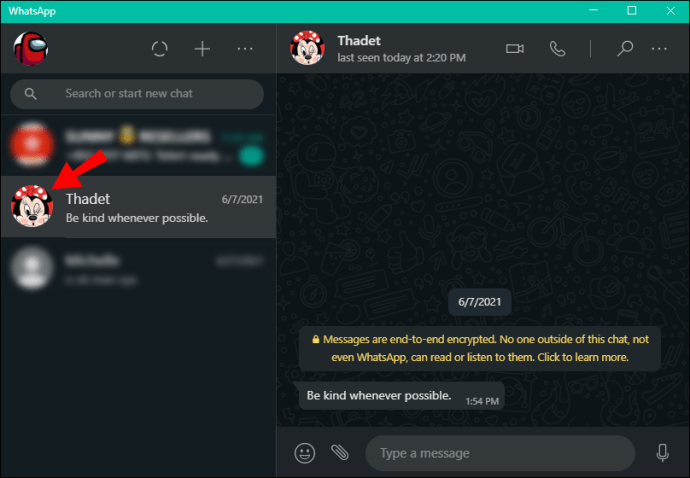
- Коснитесь значка вызова.
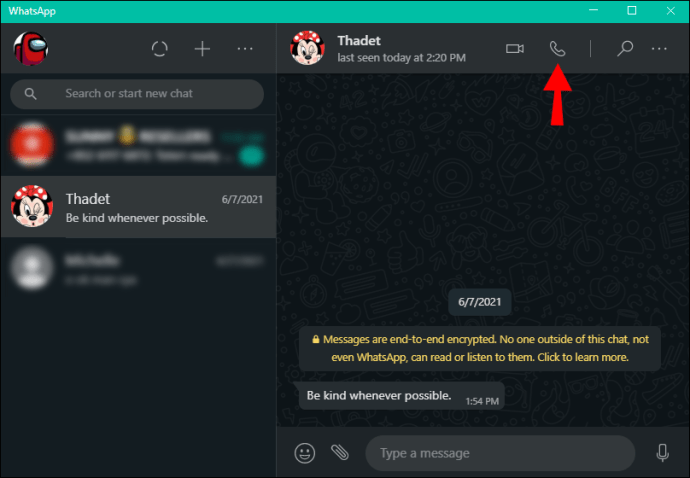
- Когда вы закончите, нажмите красный значок, чтобы завершить звонок.
Настройки во время разговора
Переключение с телефона на видеозвонок и обратно
Если вы разговариваете по телефону в WhatsApp и хотите что-то показать другому человеку, вы можете легко переключиться на видеозвонок, нажав на значок камеры в правом верхнем углу приложения.
Чтобы переключиться с видео на телефонный звонок, нажмите значок звонка в правом верхнем углу.
Настройки микрофона
Вы можете включить / отключить микрофон во время телефонного или видеозвонка. Просто нажмите значок микрофона на экране, чтобы включить / выключить его.
общие настройки
Поскольку настольное приложение подключено к вашему телефону, у вас есть доступ ко всем настройкам. Это означает, что вы можете изменить изображение своего профиля, имя и статус. Вы также можете настроить уведомления, темы, сочетания клавиш и т. Д.
FAQs
В чем разница между обычным звонком и звонком в WhatApp?
Между ними есть несколько различий:
1. Вам нужен доступ в Интернет, чтобы позвонить в WhatsApp. В отличие от обычных звонков, звонки в WhatsApp маршрутизируются через Интернет. Это означает, что и вы, и получатель должны быть в сети.
2. Для использования WhatsApp вам понадобится смартфон. Если вы хотите звонить регулярно, вы можете использовать любой мобильный или стационарный телефон. Однако, если вы хотите использовать WhatsApp и звонить через него, вы и получатель должны делать это на смартфоне. В противном случае вы не сможете установить приложение.
3. Звонки в WhatsApp бесплатны, за передачу данных взимается плата.
4. Если у вас плохое интернет-соединение, у вас могут возникнуть проблемы с установкой соединения в WhatsApp. Регулярные звонки по мобильному телефону не зависят от вашего интернет-соединения.
5. Международные звонки в WhatsApp - неважно, звоните ли вы человеку рядом с вами или кому-то на другом конце света. При обычных звонках вам, возможно, придется беспокоиться о тарифах на международные звонки.
6. Повышенная безопасность звонков в WhatsApp. Сквозное шифрование WhatsApp охватывает сообщения, телефонные звонки и видеозвонки. Приложение шифрует данные, извлеченные с вашего телефона, для расшифровки которых другим потребуется код. Таким образом, никто другой не может подслушивать ваши разговоры или просматривать ваши сообщения.
7. Вы не можете звонить на стационарный телефон с помощью WhatsApp. Если вы пытаетесь позвонить кому-то через WhatsApp, знайте, что вы можете звонить только тем, у кого есть приложение. Это означает, что вы не можете звонить на стационарные или другие мобильные телефоны, на которых не установлен WhatsApp.
8. Вы можете совершить видеозвонок с помощью WhatsApp. В отличие от обычных звонков, вы можете выбирать между телефонным и видеозвонком в WhatsApp. Вы можете предпочесть последнее при звонке определенным людям.
Как видите, обычные звонки и звонки в WhatsApp во многом отличаются. Несмотря на то, что вы можете жить без любого из них, рекомендуется иметь доступ к обоим.
Узнайте, что происходит с помощью WhatsApp
За последние десятилетия Интернет позволил нам общаться с людьми по всему миру, не беспокоясь о счетах за телефон. Разнообразные приложения позволяют с легкостью связываться с людьми, находящимися за тысячи километров от вас, всего в несколько щелчков мышью. WhatsApp - одно из тех приложений, которые позволяют совершать голосовые или видеозвонки или отправлять текстовые сообщения кому угодно и где угодно.
Мы надеемся, что это руководство было полезным, и вы узнали, как совершать видеозвонки в WhatsApp в Windows.
Вы когда-нибудь использовали WhatsApp для звонков? Расскажите нам в разделе комментариев ниже.